使用 FFmpeg 转换视频格式
用 B 站下载助手 下载下来的视频格式是 flv,用 QuickTime 看不了也不能导入 iMovie 进行编辑,所以需要转换一下视频格式
前言
用 B 站下载助手 下载下来的视频格式是 flv,用 QuickTime 看不了也不能导入 iMovie 进行编辑,所以需要转换一下视频格式。在搜索了很多视频格式转换工具后,发现它们大多底层是用 FFmpeg 这个开源工具进行转换的,所以为什么不直接用 FFmpeg 它本身呢。
关于 FFmpeg
官方描述:FFmpeg 是一种非常快速的视频和音频转换器,也可以从实时音频/视频源中获取。 它还可以在任意采样率之间转换,并使用高质量的多相滤波器即时调整视频大小。
转换流程
1 | _______ ______________ |
安装
首先安装 FFmpeg,macOS 可以使用 homebrew 安装
1 | brew install ffmpeg |
Windows 到 https://ffmpeg.zeranoe.com/builds 这里下载 zip 包,然后将 bin 目录添加到环境变量 PATH 中,在命令行中运行 ffmpeg 命令,出现提示语即表示安装成功

使用
只需一条命令即可对视频进行格式转换,-i 参数表示需要转换的视频,值是视频路径,后面的是转换后的视频文件名。
1 | ffmpeg -i input.mp4 output.avi |
转换过程中会出现进度提示

frame表示是转码所进行到的帧数。fps表示中的 FPS 就是 Frame per Second ,是现在电脑每秒所处理的帧的数量,这个数字跟视频的帧率无关。size表示已经转换出来的视频的体积。time表示经转换出来的视频的时间。
转换参数
-r
这个选项设置视频帧率, 单位是 Hz,也就是帧每秒 FPS,如 -r 30 即代表输出视频的帧率为每秒 30 帧,降低帧率可以减小视频的体积。
1 | ffmpeg -i input.mp4 -r 30 output.mp4 |
-s
默认输出的视频尺寸与原视频相同,-s 720x480 选项可以指定输出视频的尺寸,以像素为单位。
1 | ffmpeg -i input.mp4 -s 720x480 output.mp4 |
-t
用来指定输出文件的持续时间,以秒为单位,如截取 input.mp4 的前 30 秒并保存为 output.mp4。
1 | ffmpeg -i input.mp4 -t 30 output.mp4 |
-c
用来指定输出文件的编码,设置 -c copy 让 FFmpeg 在转换音视频时不重新进行编码,减少转换耗时。
1 | ffmpeg -i input.mp4 -c copy -t 30 output.mp4 |
执行 help 命令,可以看到更多关于视频转换的选项
1 | ffmpeg -help |
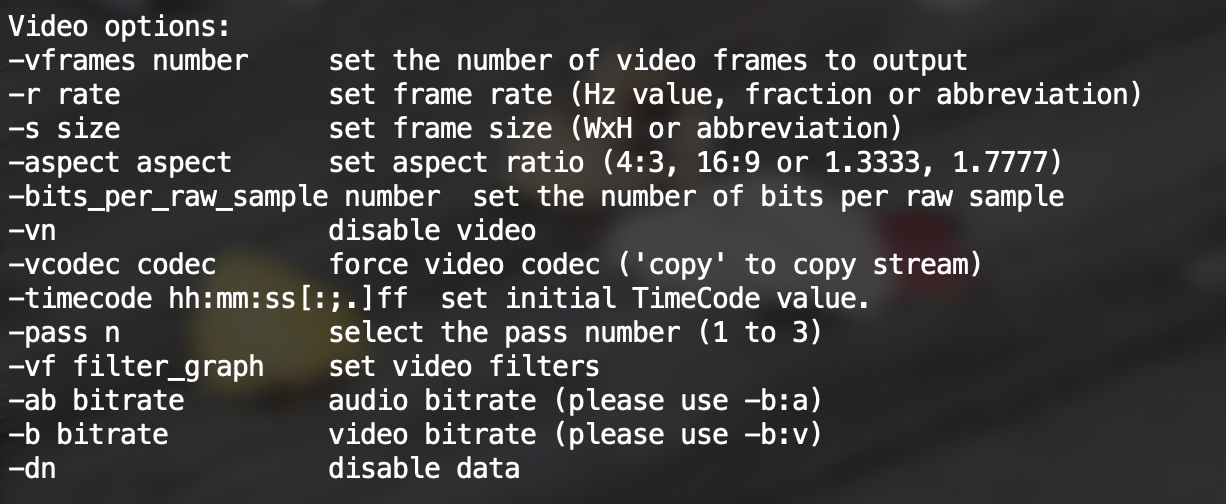
-vframes设置要输出的视频帧数-r速率设置帧速率(Hz值,分数或缩写)-ssize设置帧大小(WxH或缩写)-aspect宽高比设置的宽高比(4:3、16:9或1.3333、1.7777)-bits_per_raw_sample设置每个原始样本的位数-vn禁用视频-vcodec编解码器强制视频编解码器(“复制”以复制流)-timecode单位 hh:mm:ss [:;。] ff设置初始 TimeCode 值。-pass n选择通过次数(1到3)-vf filter_graph设置视频过滤器-ab比特率音频比特率(请使用-b:a)-b比特率视频比特率(请使用-b:v)-dn禁用数据